เปลี่ยนขนาดตัวอักษรใน Windows 10

หากอุปกรณ์ของคุณแสดงแอพและโฟลเดอร์ใด ๆ ที่เล็กเกินไปสำหรับหน้าจอของคุณ คุณสามารถเปลี่ยนขนาดฟอนต์ใน Windows 10 ได้ด้วยขั้นตอนง่ายๆ เพียงไม่กี่ขั้นตอน
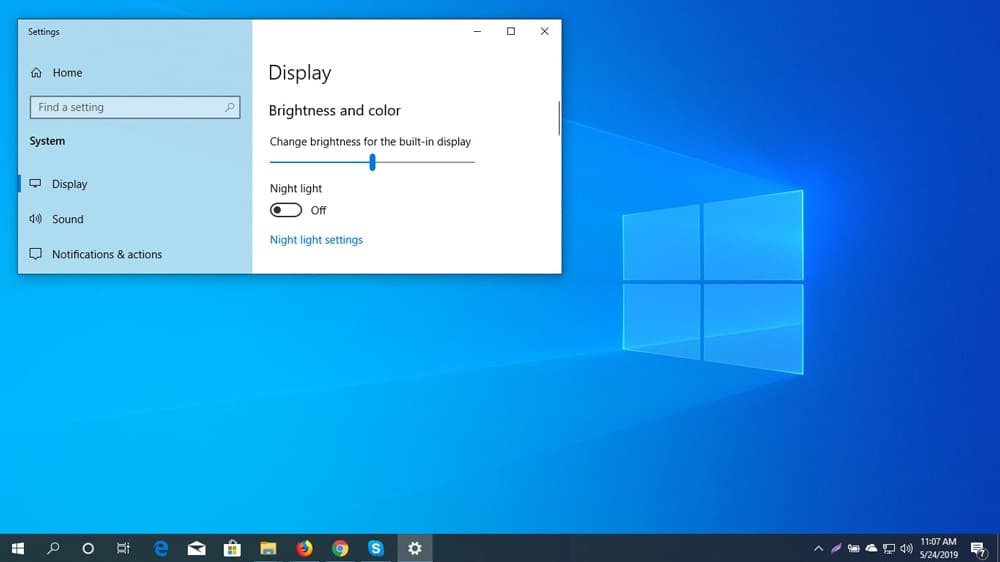
ในช่วงสองสามทศวรรษที่ผ่านมา คอมพิวเตอร์ของเราไม่เพียงเปลี่ยนแปลงไปเท่านั้น แต่ยังรวมถึงวิธีที่เราใช้ด้วยเช่นกัน ในขณะเดียวกัน แอพ โปรแกรม และระบบปฏิบัติการของเราก็สว่างขึ้นและมีสีสันมากขึ้น และหน้าจอของเราก็มีนิตและคอนทราสต์ที่มากขึ้น โดยไม่ต้องพูดถึงขนาด โชคดีที่เราเปลี่ยนความสว่างหน้าจอใน Windows 10 ได้อย่างง่ายดาย วิธีนี้ทำให้เรามองเห็นเนื้อหาของหน้าจอได้ง่ายขึ้นเมื่ออยู่ข้างนอกที่สว่าง และช่วยถนอมสายตาของเราเมื่อทำงานในห้องมืด
คุณสามารถเปลี่ยนความสว่างใน Windows 10 ได้หลายวิธี ซึ่งบางวิธีทำได้ง่ายมาก ในบางกรณี มันอาจจะง่ายเหมือนการคลิกและการลาก
ขออภัย GPU และหน้าจอบางประเภทไม่อนุญาตให้ทำการเปลี่ยนแปลงประเภทนี้ ซึ่งหมายความว่าคุณจะต้องใช้วิธีอื่นในการเปลี่ยนความสว่าง

แม้ว่าจะเป็นไปได้ที่จะไปที่แผงควบคุมเพื่อเข้าถึงการตั้งค่าการแสดงผลของคุณ แต่วิธีที่ง่ายที่สุดในการทำเช่นนี้คือการคลิกขวาบนพื้นผิวที่ว่างเปล่าบนเดสก์ท็อปแล้วเลือกตัวเลือกนี้จากเมนูแบบเลื่อนลง
หากหน้าจอและ GPU ของคุณสามารถเปลี่ยนความสว่างได้ คุณจะเห็น ”แถบความสว่าง” ทันทีที่คุณคลิกที่ตัวเลือกการตั้งค่าการแสดงผล
เพียงจำไว้ว่าคุณลักษณะเหล่านี้จะไม่สามารถใช้ได้ในขณะที่คุณอยู่ใน "โหมดมืด" ซึ่งคุณจะต้องใช้ "แสงกลางคืน" เพื่อทำให้หน้าจอสบายตาขึ้น
การทำงานบนแล็ปท็อป แท็บเล็ต หรือโทรศัพท์มือถือในบางครั้งจำเป็นต้องมีการปรับความสว่างของหน้าจอ ขึ้นอยู่กับแสงที่คุณทำงาน หากคุณกำลังทำงานในร่ม คุณอาจต้องใช้หน้าจอที่สว่างกว่ามากเมื่อเทียบกับความสว่างที่คุณต้องการเมื่อคุณทำงานกลางแจ้ง

ตระกูล Windows ทั้งหมด โดยเฉพาะอย่างยิ่ง Windows 10 มีวิธีมากมายที่สามารถเปลี่ยนความสว่างของหน้าจอได้
ขั้นตอนแรกคือการเปิดศูนย์ปฏิบัติการ สามารถทำได้โดยคลิกไอคอนการแจ้งเตือนที่มุมล่างขวาของหน้าจอพีซี Windows 10 ของคุณ

ใน Action Center จะมีกล่องที่มีไอคอนรูปดวงอาทิตย์ ไอคอนนี้ใช้เพื่อเพิ่มหรือลดความสว่างของหน้าจอ เลือกไอคอนนี้
คุณจะต้องเลือกระดับความสว่างหน้าจอหนึ่งจากห้าระดับที่ตั้งไว้ล่วงหน้า 0%, 50%, 75% และ 100% หากคุณคิดว่าตัวเลือกที่มีให้ตรงกับความต้องการของคุณ ให้เลือกตัวเลือกนั้น หากคุณต้องการอย่างอื่นนอกเหนือจากตัวเลือกเหล่านี้ คุณสามารถปรับความสว่างด้วยวิธีอื่นๆ ได้
ไปที่ศูนย์ปฏิบัติการ จะมีปุ่มความสว่าง คลิกขวาที่มันด้วยความช่วยเหลือของเมาส์ ลิงก์ชื่อไปที่การตั้งค่าจะปรากฏขึ้น
ใช้ปุ่มซ้ายของเมาส์เพื่อเลือก หลังจากเลือกแล้ว คุณจะสามารถเข้าถึงการตั้งค่าความสว่างขั้นสูงของ Windows 10 ที่นี่จะมีแถบแนวนอนซึ่งจะแสดงความสว่างปัจจุบันของหน้าจอ ลากเส้นไปทางซ้ายเพื่อลดความสว่างหรือลากไปทางขวาเพื่อเพิ่มความสว่าง

ข้างใต้นี้เป็นกล่องที่ชื่อว่า “เปลี่ยนความสว่างโดยอัตโนมัติเมื่อความสว่างเปลี่ยนแปลง” การเลือกช่องนี้จะเปิดใช้ฟีเจอร์ Windows 10 Dynamic Lightning คุณสมบัตินี้ใช้ประโยชน์จากเว็บแคมเพื่อตรวจจับแสงในบริเวณรอบๆ และปรับความสว่างของหน้าจอให้เหมาะสม
มีโทรศัพท์มือถือ แท็บเล็ต และแป้นพิมพ์แล็ปท็อปบางรุ่นที่มีปุ่มบางอย่างที่ทำให้การปรับความสว่างของหน้าจอทำได้ง่ายมาก คีย์เหล่านั้นไม่เพียงมีประโยชน์ใน Windows 10 แต่ใน Windows ทุกรุ่น ตัวอย่างนี้คือแล็ปท็อป HP Spectre 13t บนแล็ปท็อปเครื่องนี้ สามารถใช้ F2 และ F3 เพื่อเพิ่มและลดความสว่างของหน้าจอได้
ความสว่างหน้าจอของอุปกรณ์ Surface Pro ใช้วิธีอื่นในการเพิ่มและลดความสว่าง กด Fn + Del หากคุณต้องการเพิ่มความสว่างในขณะที่กด Fn + BACKSPACE หากคุณต้องการลดความสว่าง
สำหรับแล็ปท็อป Lenovo Legion Y520 ที่ใช้ Windows 10 สามารถใช้ F + F11 เพื่อลดความสว่างของหน้าจอ ขณะที่ Fn + F12 สามารถใช้เพื่อเพิ่มความสว่างได้
Google อย่างรวดเร็วจะบอกคุณว่ากุญแจอยู่ที่ไหนในคอมพิวเตอร์ แท็บเล็ต หรือโทรศัพท์ของคุณ
MS Windows ยังคงเป็นระบบปฏิบัติการที่พบมากที่สุดในโลก ครั้งหนึ่งเคยวัดข้อดีของการใช้ Windows เทียบกับการใช้ระบบปฏิบัติการเดสก์ท็อปที่แข่งขันกัน เช่น MacOS หรือ Linux แต่ปัจจุบันมีความเสี่ยงที่ Android จะแซงหน้ามากกว่า
ข้อดี
– อเนกประสงค์
– ประสิทธิผล
– ปลอดภัย
– แอพที่มาพร้อมเครื่องที่ดี
ข้อเสีย
– เทอะทะ
– ทรัพยากรมาก
– พัฒนาขึ้นสำหรับคีย์บอร์ดและเมาส์
คุณสามารถซื้อไดรฟ์ USB และเข้าร่วมกับผู้ใช้หลายล้านคนทั่วโลกบนแพลตฟอร์มที่ถือว่าเป็นมาตรฐานอุตสาหกรรม
หากอุปกรณ์ของคุณแสดงแอพและโฟลเดอร์ใด ๆ ที่เล็กเกินไปสำหรับหน้าจอของคุณ คุณสามารถเปลี่ยนขนาดฟอนต์ใน Windows 10 ได้ด้วยขั้นตอนง่ายๆ เพียงไม่กี่ขั้นตอน
โทรศัพท์ Android ใช้ระบบปฏิบัติการที่ดีที่สุดและเสถียรที่สุดระบบหนึ่งที่มีให้ แต่บางครั้งระบบปฏิบัติการนี้อาจทำให้เกิดปัญหาได้ หากคุณรู้สึกว่ามีบางอย่างผิดปกติ ให้ลองรีสตาร์ทอุปกรณ์ในเซฟโหมดเพื่อดูว่าสามารถแก้ปัญหาได้หรือไม่
ไม่เป็นข่าวว่า Galaxy S10 เป็นโทรศัพท์เรือธงรุ่นใหม่ของ Samsung S10 มาพร้อมกับคุณสมบัติที่ยอดเยี่ยมมากมาย หนึ่งในนั้นคือ “Wireless Powershare” เรียนรู้วิธีใช้งานกับโพสต์โดยละเอียดนี้
การปกป้องความเป็นส่วนตัวและรักษาความปลอดภัยข้อมูลของคุณทางออนไลน์อาจเป็นเรื่องยาก นั่นเป็นเหตุผลที่สามารถสร้าง VPN (เครือข่ายส่วนตัวเสมือน) เพื่อปกป้องข้อมูลออนไลน์และความเป็นส่วนตัวของคุณ ติดตั้งง่าย
เราสำรวจฟีเจอร์ของ Office 365 หรือ Office 2019 และพิจารณาว่าเป็นการซื้อที่ถูกต้องหรือไม่
เราสำรวจว่าการอัปเกรดเป็น Microsoft Office 2019 คุ้มกับการตรวจทานผลิตภัณฑ์นี้หรือไม่
เรียนรู้วิธีบันทึกวิดีโอสโลว์โมชั่นบนอุปกรณ์ Android ด้วยบทช่วยสอนนี้
Android และ iOS เป็นระบบปฏิบัติการสองระบบที่ใช้บ่อยที่สุดในโทรศัพท์มือถือ เมื่อพูดถึงการซื้อสมาร์ทโฟนเครื่องใหม่ ผู้ซื้อจำนวนมากสับสนว่าจะซื้อตัวไหนดี
MIUI เป็นหนึ่งในอินเทอร์เฟซ Android ที่สะอาดและเรียบง่ายที่สุด หากคุณกำลังใช้โทรศัพท์ Xiaomi คุณจะรักหรือเกลียดมัน ไม่ว่าจะด้วยวิธีใด MIUI มีปัญหาใหญ่อย่างหนึ่ง: โฆษณา
Windows 10 ถือเป็นหนึ่งในระบบปฏิบัติการที่ดีที่สุด และได้รับการออกแบบมาให้ทำงานได้ดีสำหรับการป้อนข้อมูลด้วยการสัมผัส เมาส์ และคีย์บอร์ด คุณสามารถปิดใช้งานหน้าจอสัมผัสได้โดยใช้ขั้นตอนเหล่านี้
PowerPoint ของ Microsoft Office Suite ช่วยออกแบบการนำเสนอที่โดดเด่นสำหรับการทำงาน โรงเรียน และการใช้งานส่วนตัว มีคุณสมบัติหลากหลาย เช่น ความสามารถในการเพิ่มแผ่นงาน Excel แผนภูมิวงกลม
คุณควรใช้โทรศัพท์ Android ที่มีเพียงรุ่นสต็อกของระบบปฏิบัติการ Android ยอดนิยมหรือไม่?
ผู้ใช้ Android หลายคนสามารถมีพื้นที่ของตัวเองด้วยแอปและข้อมูลของตนเองในอุปกรณ์ของตน นี่คือวิธีการตั้งค่าทั้งหมด
บางครั้งคุณลืมรหัสผ่านสำหรับ Windows 7 และจำเป็นต้องรีเซ็ตรหัสผ่านเพื่อลงชื่อเข้าใช้อุปกรณ์ของคุณ ข่าวดีก็คือการทำเช่นนี้ค่อนข้างสะดวก มีคุณลักษณะที่ช่วยให้รีเซ็ตรหัสผ่านได้ง่าย
ทุกครั้งที่ระบบปฏิบัติการ Windows พบปัญหาร้ายแรง ระบบจะแสดงหน้าจอสีน้ำเงินแห่งความตายโดยอัตโนมัติ หรือเรียกสั้นๆ ว่า BSOD พีซีจะรีสตาร์ทโดยอัตโนมัติ ปิดใช้งานคุณลักษณะนี้ด้วยขั้นตอนเหล่านี้
เป็นเรื่องน่ารำคาญเมื่อคุณกำลังมองหาเว็บไซต์และปรากฏว่าถูกบล็อกในพีซีของคุณ เลิกบล็อกเว็บไซต์ด้วยขั้นตอนเหล่านี้
ในช่วงพักเครื่องที่ผ่านมา Samsung Galaxy S10 ไม่มีไฟแจ้งเตือน
Android TV จาก Google เป็นหนึ่งในโซลูชันการสตรีมที่ทรงพลังที่สุดในตลาด ทำหน้าที่แทนที่ Google TV เดิม โดยทั่วไปแล้ว Google TV นั้นล้มเหลว ดังนั้นบริษัทจึงตัดสินใจเริ่มต้นใหม่
การทำความเข้าใจคีย์ลัดของ Windows 10 หมายความว่าคุณสามารถเพิ่มประสิทธิภาพการทำงานออนไลน์ของคุณได้ ต่อไปนี้คือทางลัดบางส่วนที่คุณสามารถเรียนรู้เพื่อเพิ่มความเร็วได้
Microsoft ได้ประกาศว่ามกราคม 2020 จะเป็นจุดสิ้นสุดของชีวิตสำหรับ Windows 7 ซึ่งหมายความว่าการสนับสนุนอย่างเป็นทางการสำหรับผลิตภัณฑ์จะไม่ทำงานอีกต่อไป
หากคุณกำลังประสบปัญหาหรือวัฒนธรรม การคืนค่าระบบใน Windows 11 จะช่วยให้คุณสามารถย้อนกลับอุปกรณ์ของคุณไปยังเวอร์ชันก่อนหน้าได้.
หากคุณกำลังมองหาทางเลือกที่ดีที่สุดสำหรับ Microsoft Office นี่คือ 6 โซลูชั่นที่ยอดเยี่ยมในการเริ่มต้น.
บทช่วยสอนนี้จะแสดงให้คุณเห็นว่าคุณสามารถสร้างไอคอนทางลัดบนเดสก์ท็อปWindows ที่เปิด Command Prompt ไปยังตำแหน่งโฟลเดอร์เฉพาะได้อย่างไร
กำลังหาวิธีตั้งวิดีโอเป็นเซิร์ฟเวอร์หน้าจอใน Windows 11 อยู่ใช่ไหม? เราเปิดเผยวิธีการใช้ซอฟต์แวร์ฟรีที่เหมาะสำหรับหลายรูปแบบวิดีโอไฟล์.
คุณรู้สึกรำคาญกับฟีเจอร์ Narrator ใน Windows 11 หรือไม่? เรียนรู้วิธีปิดเสียง Narrator ได้ง่ายๆ ในหลายวิธี
วิธีการเปิดหรือปิดระบบการเข้ารหัสไฟล์ใน Microsoft Windows ค้นพบวิธีการที่แตกต่างกันสำหรับ Windows 11.
ถ้าคีย์บอร์ดของคุณมีการเพิ่มช่องว่างสองครั้ง ให้รีสตาร์ทคอมพิวเตอร์และทำความสะอาดคีย์บอร์ด จากนั้นตรวจสอบการตั้งค่าคีย์บอร์ดของคุณ.
เราจะแสดงวิธีการแก้ไขข้อผิดพลาด Windows ไม่สามารถเข้าสู่ระบบได้เนื่องจากโปรไฟล์ของคุณไม่สามารถโหลดได้เมื่อเชื่อมต่อกับคอมพิวเตอร์ผ่าน Remote Desktop.
เกิดอะไรขึ้นและพินของคุณไม่สามารถใช้งานได้ใน Windows? อย่าตื่นตระหนก! มีสองวิธีที่มีประสิทธิภาพในการแก้ปัญหานี้และคืนการเข้าถึงพินของคุณ.
คุณจะทำอย่างไรเมื่อเวลาในคอมพิวเตอร์ Windows 11 ไม่แสดงเวลาอย่างที่ควรจะเป็น? ลองใช้วิธีแก้ปัญหาเหล่านี้ดูสิ


























